word中怎么删除页码 Word文档页码删除方法
更新时间:2024-06-23 18:05:23作者:xiaoliu
在处理Word文档时,有时候我们会需要删除页面上的页码,删除页码的方法其实并不复杂,只需要简单的操作就可以完成。下面我们就来看看如何在Word文档中删除页码。
操作方法:
1.电脑打开word文档,进入文件后。你可以看到word页面是有页码的,然后点击上面工具栏的【插入】。
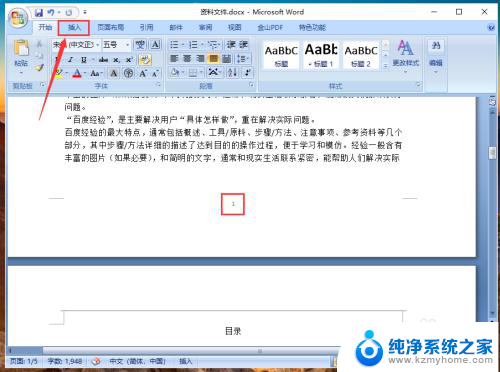
2.在插入选项,点击【页码】就可以管理文件的页码。
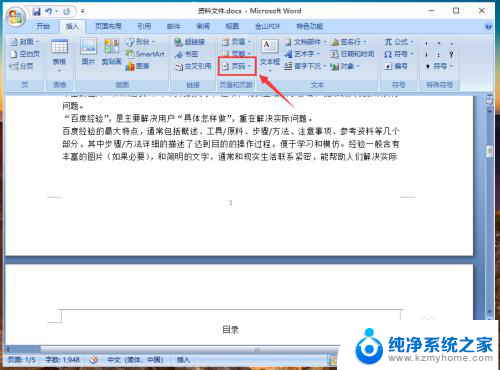
3.页码下方出现选项,点击【删除页码】就可以删除文件的页码。
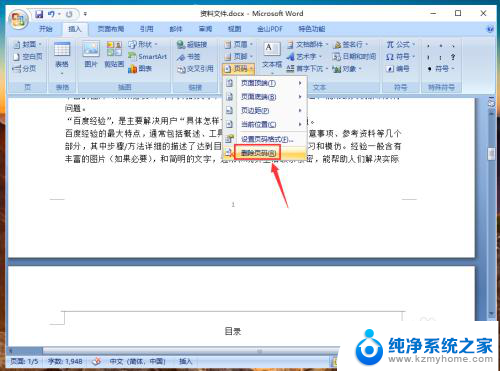
4.删除成功后,在文件页面,页码就消失了,这样word文档已经成功删除页码了。
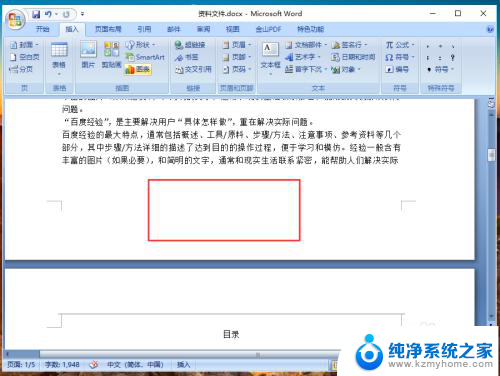
以上就是关于如何在Word中删除页码的全部内容,如果你遇到相同的情况,可以按照以上方法解决。
word中怎么删除页码 Word文档页码删除方法相关教程
- 删除页码怎么操作 Word文档页码删除方法
- word文档怎么去掉页码 Word文档页码删除方法
- word如何删除某一页的页码 word删除单独一页页码的方法
- word删除页面怎么删除 删除Word文档中的页面教程
- word多的页面怎么删除 Word文档中多出了一页怎么删除
- word文档删除页面 Word文档中删除页面步骤
- word尾页删除空白页 怎么删除Word文档最后一页空白页
- word里怎么删除页面 word文档中如何删除特定页面
- 页眉和页脚怎么删除 删除Word文档中的页眉页脚技巧
- word怎么删除上一页 怎样删除Word文档的某一页
- ps删除最近打开文件 Photoshop 最近打开文件记录清除方法
- 怎么删除邮箱里的邮件 批量删除Outlook已删除邮件的方法
- 笔记本电脑的麦克风可以用吗 笔记本电脑自带麦克风吗
- thinkpad没有蓝牙 ThinkPad笔记本如何打开蓝牙
- 华为锁屏时间设置 华为手机怎么调整锁屏时间
- 华为的蓝牙耳机怎么连接 华为蓝牙耳机连接新设备方法
电脑教程推荐
- 1 笔记本电脑的麦克风可以用吗 笔记本电脑自带麦克风吗
- 2 联想电脑开机只显示lenovo 联想电脑开机显示lenovo怎么解决
- 3 如何使用光驱启动 如何设置光驱启动顺序
- 4 怎么提高笔记本电脑屏幕亮度 笔记本屏幕亮度调节方法
- 5 tcl电视投屏不了 TCL电视投屏无法显示画面怎么解决
- 6 windows2008关机选项 Windows server 2008 R2如何调整开始菜单关机按钮位置
- 7 电脑上的微信能分身吗 电脑上同时登录多个微信账号
- 8 怎么看电脑网卡支不支持千兆 怎样检测电脑网卡是否支持千兆速率
- 9 荣耀电脑开机键在哪 荣耀笔记本MagicBook Pro如何正确使用
- 10 一个耳机连不上蓝牙 蓝牙耳机配对失败